Manajemen File: Mencegah Kehilangan File dengan Copy Backup
Kebanyakan program aplikasi yang dirancang bekerja di lingkungan sistem operasi Windows dilengkapi dengan fitur pembuatan file backup, tak terkecuali Microsoft Word. Jadi, setiap kali kita menciptakan sebuah dokumen baru maka file cadangan dari dokumen tersebut bisa pula kita hasilkan secara otomatis. Hal ini berguna sebagai langkah antisipasi untuk mendapatkan kembali dokumen kita yang hilang. Sayangnya, default Microsoft Word 2007 tidak mengaktifkan fitur backup otomatis ini.
Berikut langkah-langkah yang diperlukan untuk mengaktifkan fitur backup file secara otomatis pada aplikasi Microsoft Word 2007 untuk keperluan manajemen file:
- Klik tombol Microsoft Office, dan pilih Word Options
- Silahkan menu ke bagian Save, dan temukan opsi "Always create backup copy". Jika sudah ditemukan, aktifkan opsi ini. Klik OK.
- Buatlah sebuah dokumen baru atau buka dokumen yang sudah dimiliki
- Lakukan penyuntingan seperlunya terhadap isi dokumen, simpan kembali dokumen dan tutup.
- Bukalah Windows Explorer (baca kembali Manajemen File via Windows Explorer)
- Kita asumsikan bahwa dokumen tersimpan di folder Documents, silahkan buka folder tersebut.
- Ketik term *.doc didalam Search Box untuk mempercepat pencarian file (Silahkan baca pemakaian wilcards dalam manajemen file).
- Pastikan bahwa dokumen yang dicari ada dalam daftar.
- Hapuslah dokumen tersebut.
- Kosongkan pula file-file terhapus pada Recycle Bin. Ini untuk memastikan bahwa dokumen yang baru saja dihapus benar-benar hilang.
- Sekarang lakukan pencarian file kembali dengan memakai term *.wbk. Wbk adalah ekstensi yang diberikan untuk file-file cadangan didalam aplikasi Microsoft Word 2007.
- File cadangan akan diperlihatkan
- Dobel-klik ikon file dokumen tersebut untuk membukanya.
Label: Manajemen File, Microsoft Word 2007
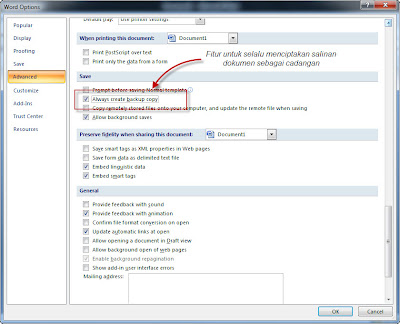




0 Komentar:
Posting Komentar
Berlangganan Posting Komentar [Atom]
<< Beranda